Hogyan távolítsuk el a pixelezést a Photoshop képből
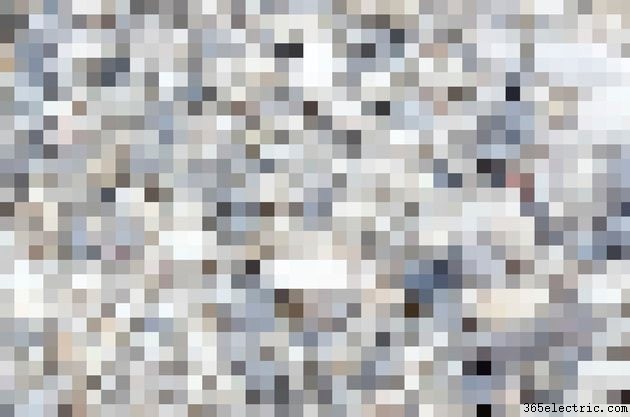
Amikor zenét hallgat, a zaj egyenlő a nem kívánt hanggal, amely zavarja a hallás képességét. Amikor fényképeket tekint meg az Adobe Photoshop programban, a zaj nem kívánt pixelszintű részletessége rontja a kép tisztaságát. Előfordulhat, hogy nem lát kis foltokat, amíg nem nagyít fel egy nagy felbontású képet. Alacsony felbontású fényképen vagy magas "szennyezettségű" képeken első pillantásra tisztán látja a zajt. Igazítsa a korrekciós technikákat az azonosított pixelezési típusokhoz, először kiküszöbölve a felbontás alapú torzítást mint okot.
Milyen mélyre tud menni
Nagyítson fel egy képet kedvenc képszerkesztő alkalmazásban a zoom funkciójának korlátaiig, és az apró színes négyzetekből álló sorokból és oszlopokból álló mátrixban láthatja az egyes képpontokat, amelyek egy folytonos tónusú bittérképet alkotnak. Nagyítson fel egy kis képet vagy kis felbontású fotót nagy méretekre, és ezek a képpontok nagyítás nélkül is láthatóvá válnak. Élesítési technikákkal, köztük az Unsharp Mask szűrővel is legyőzheti a 125 képpontos nagyításokat kísérő kis lágyítást. -150 százalékos tartomány, de ha a képrészletek helyett pixeleket lát, még a Photoshop mester sem tudja megszüntetni a torzítást. A képek jumbo verzióinak létrehozásához kezdje egy nagy, nagy felbontású mesterfotóval.
Műtermékek gyűjtése
A képek számos forrásból gyűjtenek foltokat és foltokat. Ha egy poros szkenneren digitalizálja a nyomatokat vagy írásvetítő-fóliákat, vagy maguk a képek porosodnak fel, az véletlenszerű pontokból és indákból álló választékot képez. Rögzítsen képet digitális fényképezőgéppel az objektíven vagy mögött porral, és ugyanazok a problémák merülnek fel. Megkülönböztetheti ezeket a mechanikailag bevezetett kellemetlenségeket a kép hibáitól, mivel a por mindig fókuszban marad, a nyomat vagy a berendezés felületén elfoglalt helyének köszönhetően. A pixelezés egyéb formái a képrögzítésből és -manipulációból származnak, beleértve a sötét jelenetek leküzdésére választott magas ISO-beállításokat vagy a kisebb fotófájlok létrehozását célzó agresszív veszteséges tömörítést.
A zaj csökkentése
A legtöbb zajos kép a kétféle nem kívánt képpontrészlet egyikétől vagy mindkettőtől szenved. A színzaj a kis területeket olyan árnyalatokkal színezi, amelyek nem jelennek meg az eredeti jelenetben vagy forrásban. A fénysűrűség zaja váratlan világos vagy sötét képpontokat eredményez. Sok esetben a zaj csak az RGB kép egyik csatornájában jelenik meg, gyakran a B vagy kék csatornában. Ha a teljes képet kezeli ahelyett, hogy a javításokat a problémás csatornára korlátozná, akkor szükségtelenül lágyítja a kép más aspektusait. A Photoshop Zajcsökkentés szűrője mindkét típusú zajt kezeli egy olyan felületen, amely lehetővé teszi a korrekció erősségének szabályozását, azt, hogy mennyire korlátozza annak hatásait a kép részletesebb megőrzése érdekében, és hogy kezeli-e a magas JPEG-tömörítési szintek steppelt, kockás megjelenését. A szűrő speciális beállításai meghatározott képcsatornákra korlátozzák a működését. A Zajcsökkentés funkció élesítést alkalmazhat a zajcsökkentés lágyító hatásainak kompenzálására, vagy használhatja kedvenc élesítési eljárásait és funkcióit egy külön eljárásban.
Foltok, por és karcolások
A Zajcsökkentéshez hasonlóan két másik Adobe Photoshop pixelációs vezérlőelem is 8 vagy 16 bites képeken működik. A Despeckle, amely nem tartalmaz képernyőn megjelenő vezérlőket, megkeresi a kép részleteinek széleit – amelyeket a színek vagy a fényerősségi szintek közötti hirtelen átmenetek határoznak meg –, és elmosódást alkalmaz a dokumentum többi részére vagy egy kiválasztott vagy egyedi képcsatornára. A Dust and Scratch két csúszkát tartalmaz, amelyek növelik vagy csökkentik a sugarat és a küszöbértékeket, amelyekre a szűrő vonatkozik. A sugár meghatározza, hogy a Photoshop milyen messzire tekintsen túl az egyes pixeleken, hogy megtalálja a környezetétől eltérőnek ítélt és ezért gyanús képterületeket. A nagyobb sugárbeállítások növelik a szűrő szilárdságát, és extrém szinteken felismerhetetlen pép keletkezhet. A küszöb határozza meg, hogy a pixelértékeknek milyen mértékben kell eltérniük, mielőtt a szűrő rájuk vonatkozna. Az alacsonyabb beállítások több elmosódást eredményeznek; A 129 alatti beállítások finomabb növekményes vezérlést biztosítanak, mint a fentiek. Ha csak bizonyos színcsatornákra szeretné korlátozni a foltmentesítést, valamint a por és karcolásokat, nyissa meg a „Csatornák” panelt, és szüntesse meg a szűrni nem kívánt csatornák kijelölését.
Ez mind elmosódott
Számos képjavító művelet csökkenti a pixelezést a kép részleteinek rovására, akár a művelet részeként, akár szándékaként. Az Adobe Photoshop Gaussian, Smart és Surface Blur szűrői uralják a retusáló állítható, „klinikai” képlágyítók listáját, amelyek túlmutatnak a speciális hatású kezeléseken. Alkalmazza a Gauss-elmosódást 0,1 képpontos sugárnövekedéssel, nagyobb effektusokkal nagyobb értékeknél. Az eredmény egy közellátó személy távoli jeleneteinek korrigálás nélküli nézetére emlékeztet. A szűrő hátránya abban rejlik, hogy hajlamos túllépni a kiválasztási határokon, és nem képes megkülönböztetni a részleteket. Az intelligens elmosódás a sugár, a küszöb, a minőség és az üzemmód beállításait tartalmazza. Az első két lehetőség ugyanazon az alapon működik, mint a Dust and Scratch-ben szereplő megfelelőik. A Mode (Mód) legördülő menü a Normál, Csak él és Overlay Edge lehetőségek között vált. Az Edge Only és az Overlay Edge az éles kontrasztokat fekete-fehér vagy fehér vonalas rajzokká alakítja. A Surface Blur szűrő megkeresi és megőrzi a szélek részleteit, a sugár- és küszöbbeállításokkal, amelyek meghatározzák az elmosódás mértékét, és képes kiküszöbölni a zajt az egyszínű területeken.
Verzióinformáció
A cikkben található információk az Adobe Photoshop CC 2014, az Adobe Photoshop CC és az Adobe Photoshop CS6 programra vonatkoznak. Kissé vagy jelentősen eltérhet más verzióktól vagy termékektől.
